打印机是我们日常工作生活中不可或缺的设备,但有时候我们会遇到打印机脱机状态的问题,导致无法正常打印。本文将为您提供一些简单的步骤和技巧,帮助您调整打印机脱机状态,解决打印困扰。
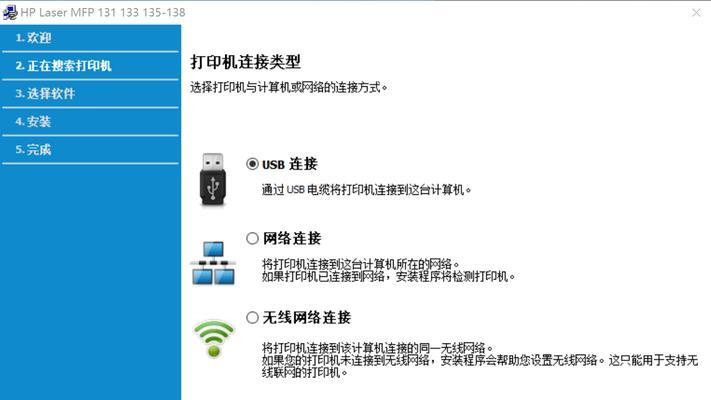
一、检查打印机连接是否正常
确保打印机与电脑之间的连接线正常连接,如果是无线打印机,检查网络连接是否稳定。接着,确认打印机的电源是否已经打开,并检查打印机显示屏上是否显示正常。
二、检查打印机是否有纸张和墨盒问题
检查打印机纸盘中是否有足够的纸张,并确认纸张是否正确放置。同时,检查墨盒是否已经安装好且墨水充足,如果发现墨盒问题,及时更换或补充墨水。
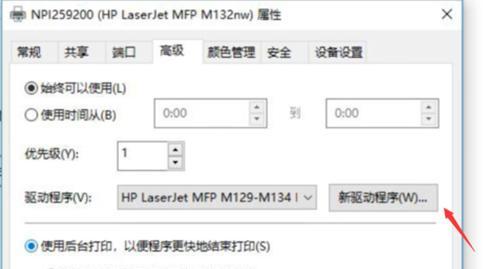
三、重新启动打印机
有时候打印机出现脱机状态是由于一些临时的故障导致的,此时,我们可以通过重新启动打印机来解决问题。关闭打印机电源,并等待几秒钟后再重新开启,然后观察打印机是否恢复正常状态。
四、检查打印队列中的任务
在电脑上打开打印队列,检查是否有正在执行的打印任务。有时候,当打印机出现错误时,后续的打印任务可能会被阻塞,导致打印机无法工作。在队列中取消掉未完成的任务后,尝试重新打印。
五、更新或重新安装打印机驱动程序
如果以上步骤都没有解决问题,可能是由于打印机驱动程序出现了错误或过期。我们可以尝试更新或重新安装打印机驱动程序,以确保与电脑的兼容性和稳定性。
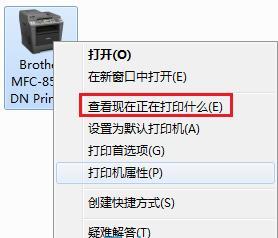
六、重置打印机设置
在某些情况下,打印机设置可能会出现问题,导致脱机状态。我们可以通过重置打印机设置来清除所有设置,恢复到出厂默认状态。具体的操作方法可以参考打印机的用户手册。
七、检查防火墙设置
有时候,电脑的防火墙设置会阻止打印机与电脑的通信,导致打印机无法正常工作。我们可以检查一下防火墙设置,确保打印机被允许通过。
八、使用打印机自带的故障排除功能
许多打印机都提供了自带的故障排除功能,可以通过按下特定的按钮或组合键来执行。尝试使用打印机自带的故障排除功能,可能会解决一些常见的问题。
九、检查打印机驱动程序是否兼容
如果您最近更换了操作系统或者更新了电脑的软件,可能会导致打印机驱动程序不再兼容。在这种情况下,我们可以前往打印机制造商的官方网站上下载最新的驱动程序。
十、检查打印机的硬件故障
如果以上步骤都没有解决问题,那么可能是打印机本身出现了硬件故障。我们可以尝试联系打印机制造商的客服部门或者专业维修人员寻求帮助。
十一、清洁打印机内部
有时候,打印机内部堆积了灰尘或墨水,也会导致脱机状态。我们可以尝试清洁打印机内部,包括喷头、滚筒等部分,以确保打印机正常工作。
十二、更换打印机数据线
如果打印机连接线出现了损坏或松动的情况,也会导致脱机状态。我们可以尝试更换打印机数据线,确保连接稳定。
十三、检查打印机的电源线
有时候,打印机电源线接触不良或者电源线本身出现问题,也会导致脱机状态。我们可以检查一下打印机的电源线,确保连接正常。
十四、检查打印机设置是否正确
在一些情况下,我们可能会在打印机设置中误操作,导致脱机状态。我们可以仔细检查一下打印机的设置,确保选择了正确的默认打印机和纸张类型。
十五、寻求专业技术支持
如果以上所有的步骤都没有解决问题,那么可能是出现了更复杂的故障。在这种情况下,我们可以寻求专业技术支持,向打印机制造商或专业维修人员寻求帮助。
调整打印机脱机状态可能需要一系列的步骤和技巧,但通过以上的方法,您应该能够解决大部分的打印机脱机问题。记住,耐心和细心是解决问题的关键,希望本文对您有所帮助。

当我们的戴尔电脑遇到一些故障时,如系统崩溃、启动错误或者无法进入操作...

在现今的社交媒体时代,我们拍摄和分享照片的频率越来越高。很多人喜欢在...

在使用电脑过程中,我们时常遇到各种驱动问题,这些问题往往会给我们的正...

随着智能手机的普及,手机成为人们生活中必不可少的工具。然而,我们经常...

随着手机使用的普及,人们对于手机应用程序的需求也日益增加。作为一款流...